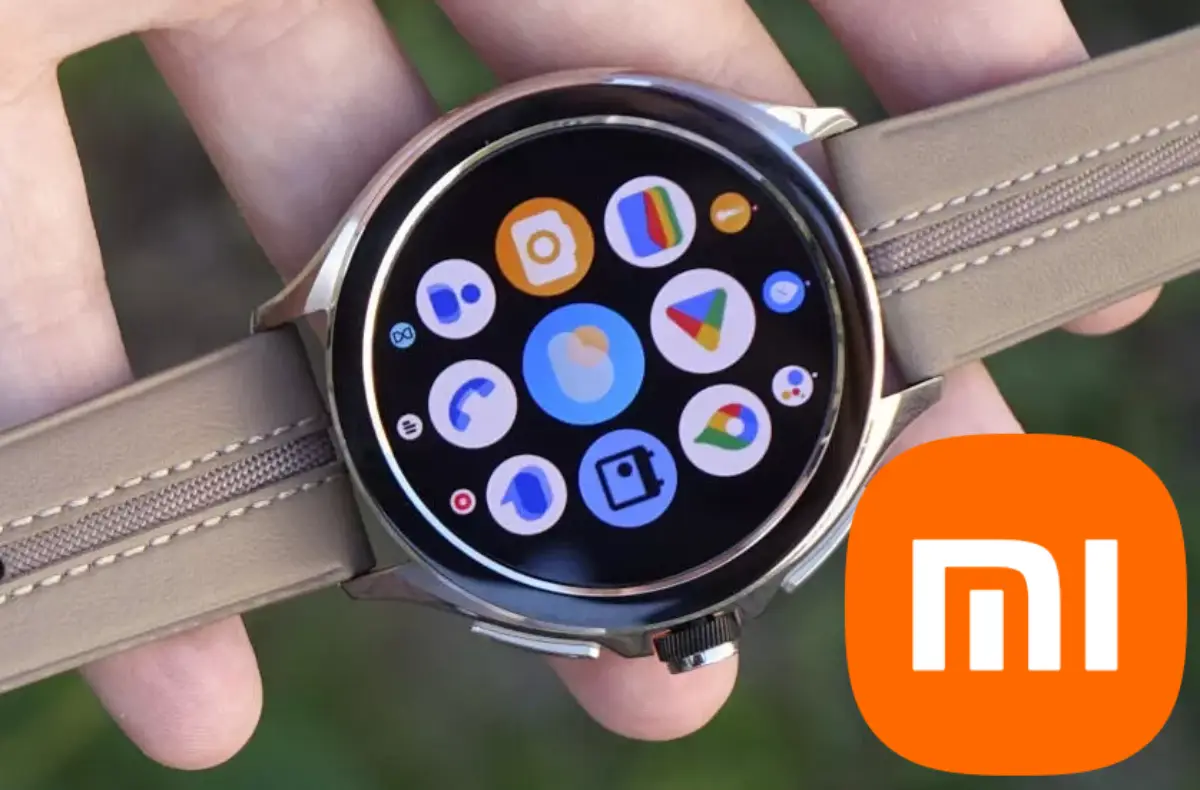1699327694
2023-11-06 16:00:00
本日、組織がより効果的な会議を推進し、会議の遅れを合理化するのに役立つアプリである Meet が利用可能になったことを発表できることを嬉しく思います。
組織がハイブリッドワークやより柔軟性をサポートする方法を実験するにつれて、私たちが働く場所と方法は進化し続けています。 ここ数年、バーチャル会議は、ハイブリッド ワーク導入を成功させるための基礎として浮上してきました。 しかし、私たちは皆、詰め込まれたカレンダーの重みを感じ、優先順位付けに関して難しい決断を下さなければならなかったことがあります。 会議自体に費やす時間のほかに、会議の準備、関連コンテンツの編集、過去の議論の確認などの追加タスクがあります。 現在、ユーザーは会議のワークロードを最適化するために、迅速な意思決定と迅速な行動を支援するツールをこれまで以上に必要としています。
Meet は、新しい Microsoft Teams エクスペリエンスで利用できるアプリで、一般的な会議の準備と遅れを取り戻す活動をすべて一元管理し、準備作業を簡素化し、欠席した会議の確認にかかる時間を削減することで会議の効率を向上させます。 Meet では、今後の会議と最近の過去の会議を単一ビューで確認できるほか、チャット、ファイル、議題、共有ドキュメント、会議の要約などの会議コンテンツを迅速に見つけることができます。
Meet にアクセスするには、まず Microsoft Teams アプリの左上隅にあるトグルを切り替えて、新しい Teams エクスペリエンスを使用していることを確認します。
次に、新しい Teams を有効にしたら、Teams ナビゲーション バーの[その他のアプリを表示]オプション (3 つの点のアイコン) から、[Meet]を検索します。 アプリが表示されたら、右クリックして「ピン留め」を選択すると、アプリがナビゲーション バーにピン留めされ、今後簡単にアクセスできるようになります。
「次の予定」セクションでは、今後の会議と重要な情報が一目でわかります。 議題、共有ドキュメント、会議チャットなどの会議コンテンツにアクセスして、会議の準備を簡単に行えます。
会議の開始前にチャットを使用して、重要な最新情報を共有したり、事前にディスカッションを開始したりできます。 会議の前後に会議チャットを使用すると、非同期のコラボレーションや会話が 1 つの共有フォーラムで確実に行われ、継続性が確保されます。
また、Meet では、会議が勤務時間外であるかどうか、出欠を確認した参加者がいないかどうか、誰が会議に招待したか、合計何人が招待されているかなどのインテリジェントな分析情報も表示されます。
重要な会議や情報をすべて表示するだけでなく、Meet 内で迅速なアクションを実行することもできます。 会議の主催者でも出席者でも、ワンクリックで更新情報の送信やリクエストを行うことができます。
会議主催者向けの簡単なプロンプトには次のものがあります。 記録 会議設定を開いて自動録画をオンにします。 リマインダーを送信する 会議チャットに招待者に出欠確認を促すメッセージを自動的に書き込みます。 スケジュールを変更する。
会議出席者に対する簡単なプロンプトには次のものがあります。 録音をリクエストする 会議チャットに参加者に録音を求めるメッセージが自動的に書き込まれます。 遅れています 会議チャットにメッセージが自動的に書き込まれ、遅れそうであることを参加者に通知し、ワンクリックで通知します。 参加する 会議にシームレスに参加できます。
Meet の[最近]セクションには最新の会議が表示され、[すべて]タブ、共有コンテンツを含む会議をフィルタリングする[コンテンツ]タブ、または[録画]タブでリストをフィルタリングできます。これにより、録画された会議がフィルタリングされます。
検索バーを使用して特定の会議を検索することもできます。これにより、キーワードや講演者に基づいて会議を検索できます。
Teams Premium ユーザーの場合、Meet はインテリジェントな要約と自動的に統合されます。 ユーザーは、「最近」セクションで名前の言及と AI が生成したタスクを確認でき、ワンクリックで完全なインテリジェントな要約ページに移動できます。
集合場所について詳しくはこちら サポートページ。
#Microsoft #Teams #の #Meet #を使用すると会議を #か所で発見準備要約できます
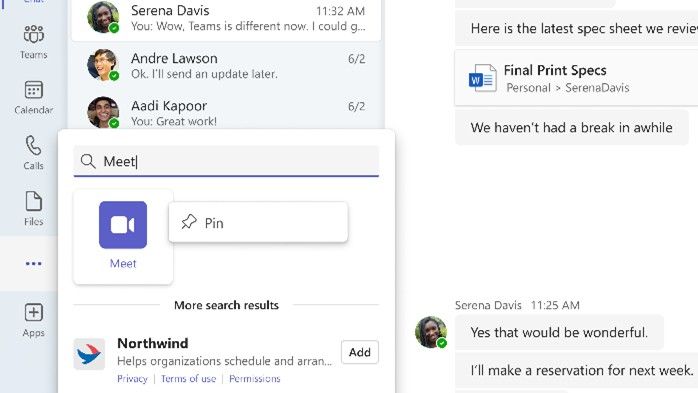
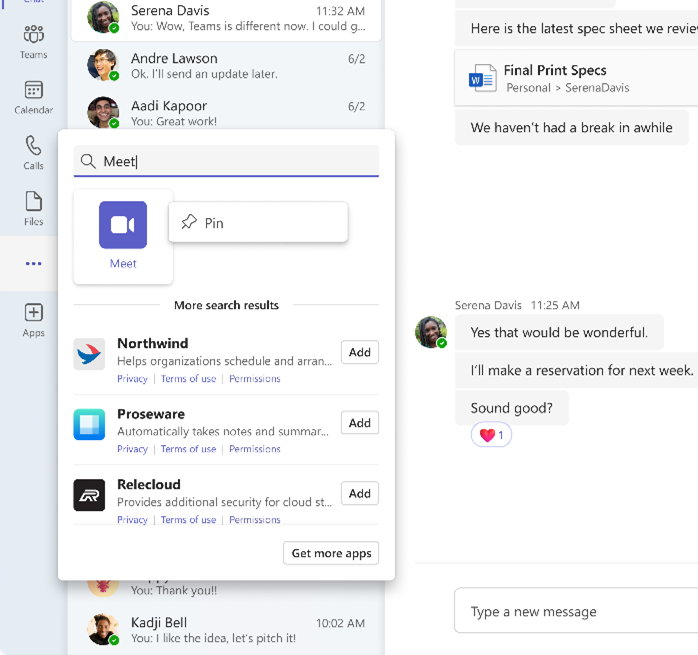
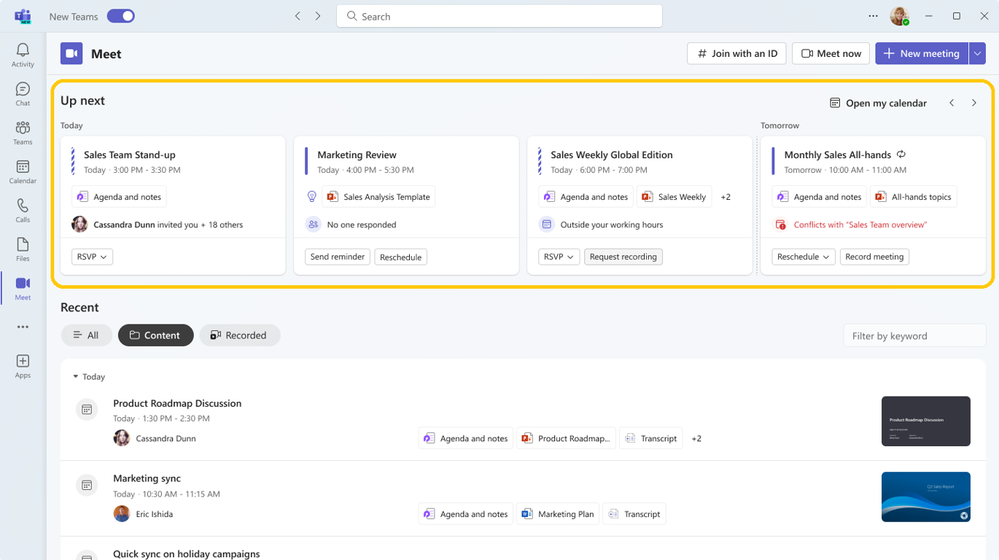
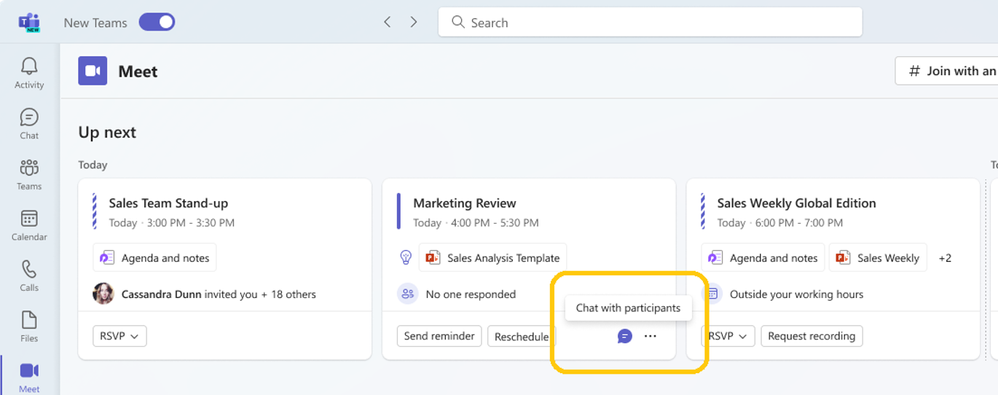
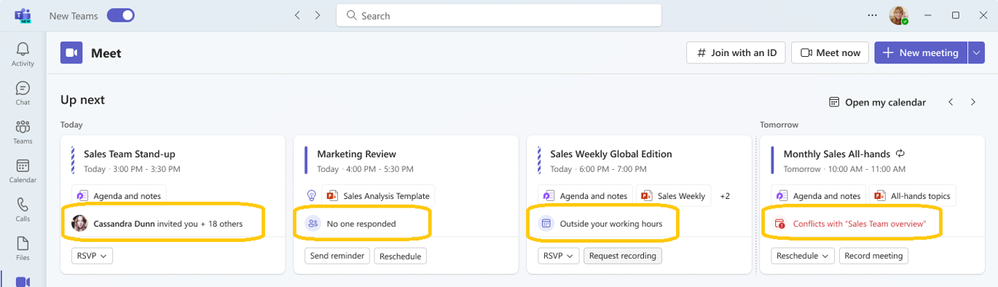
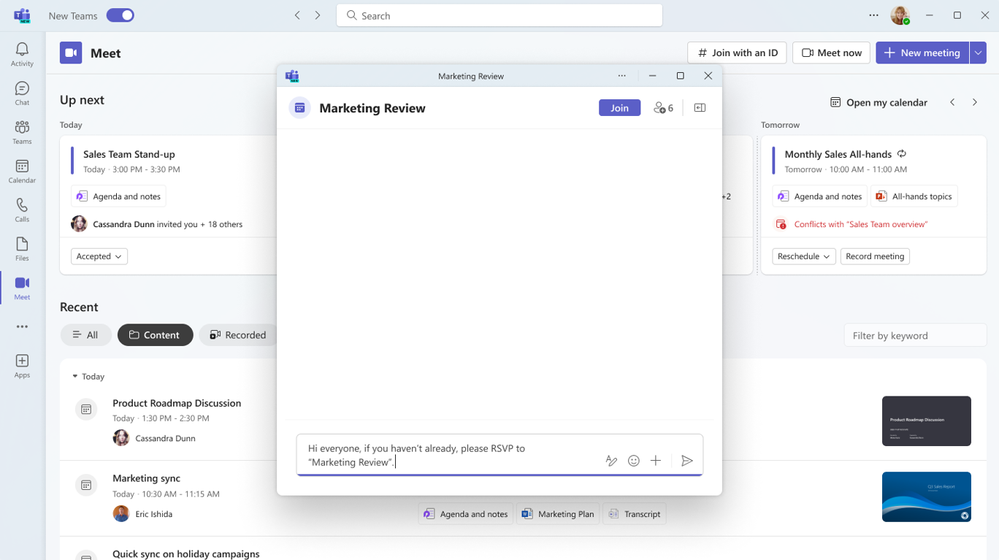

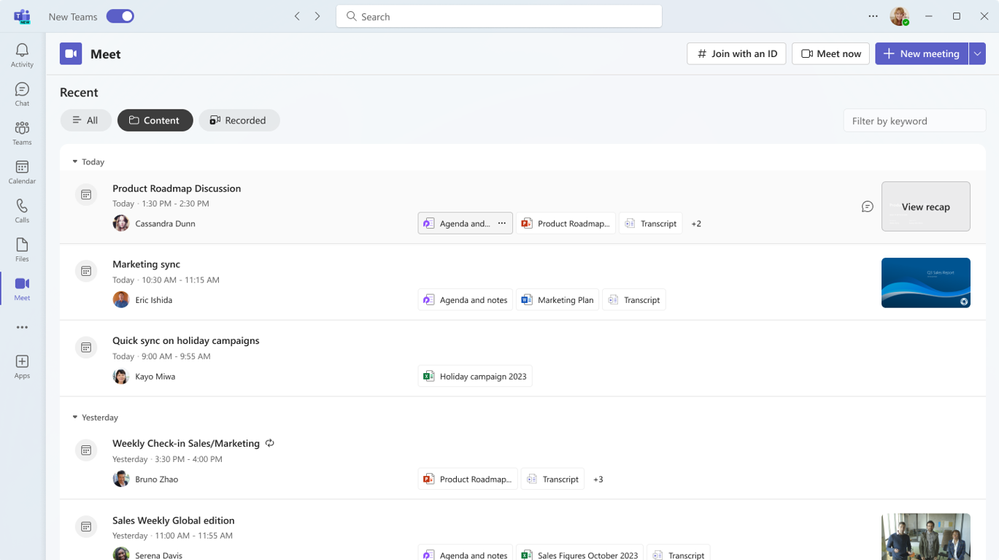
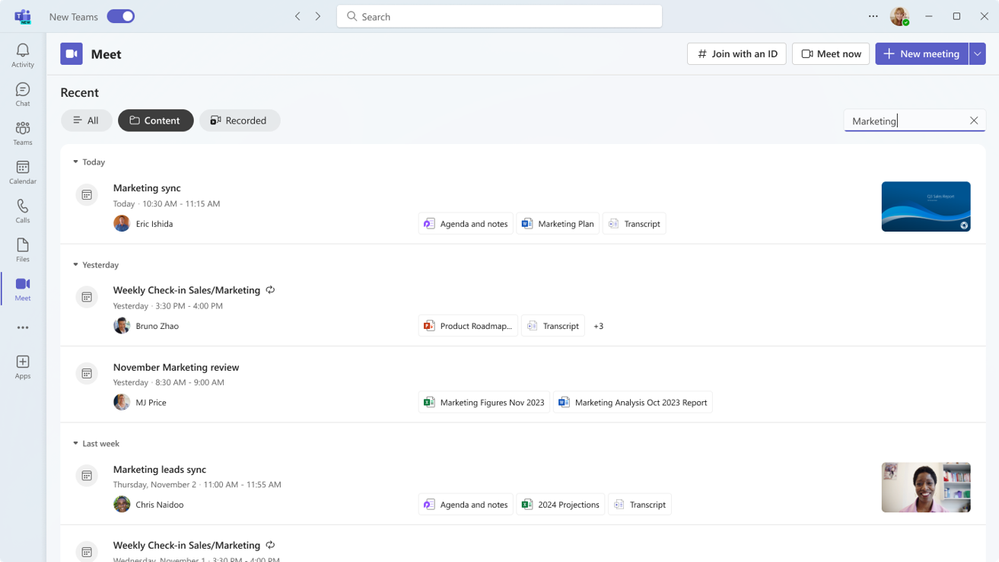




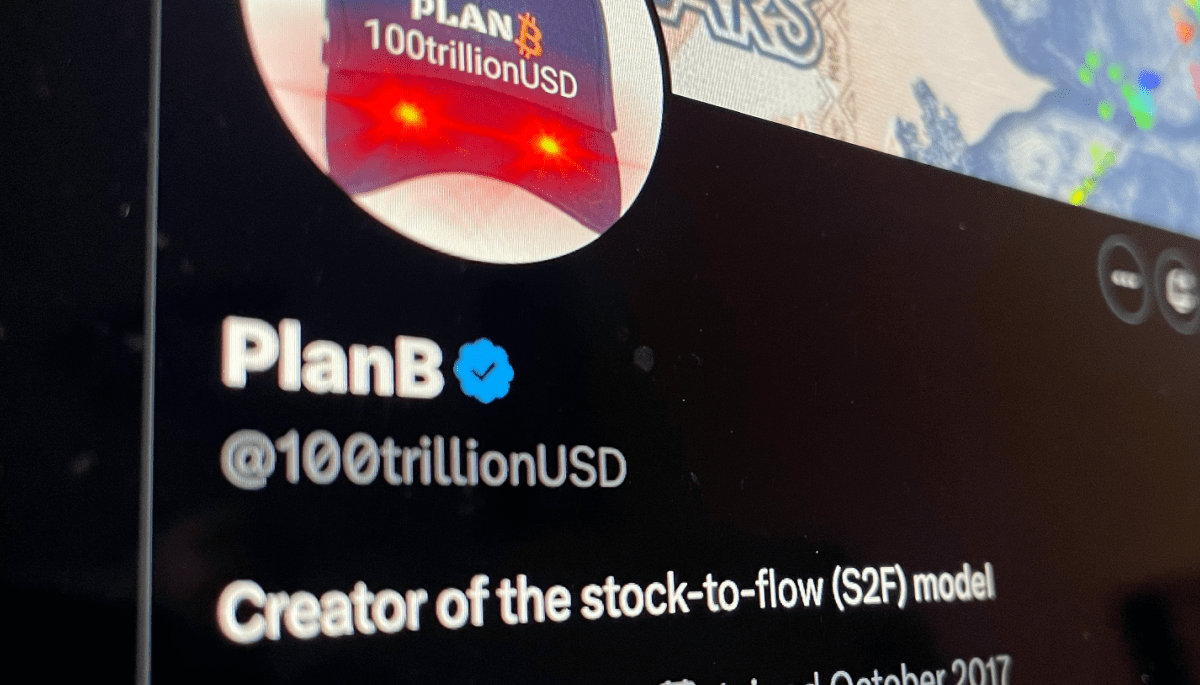

:quality(80)/cdn-kiosk-api.telegraaf.nl/1f1fc896-2c22-11ef-abfa-e295e3526b7b.jpg)